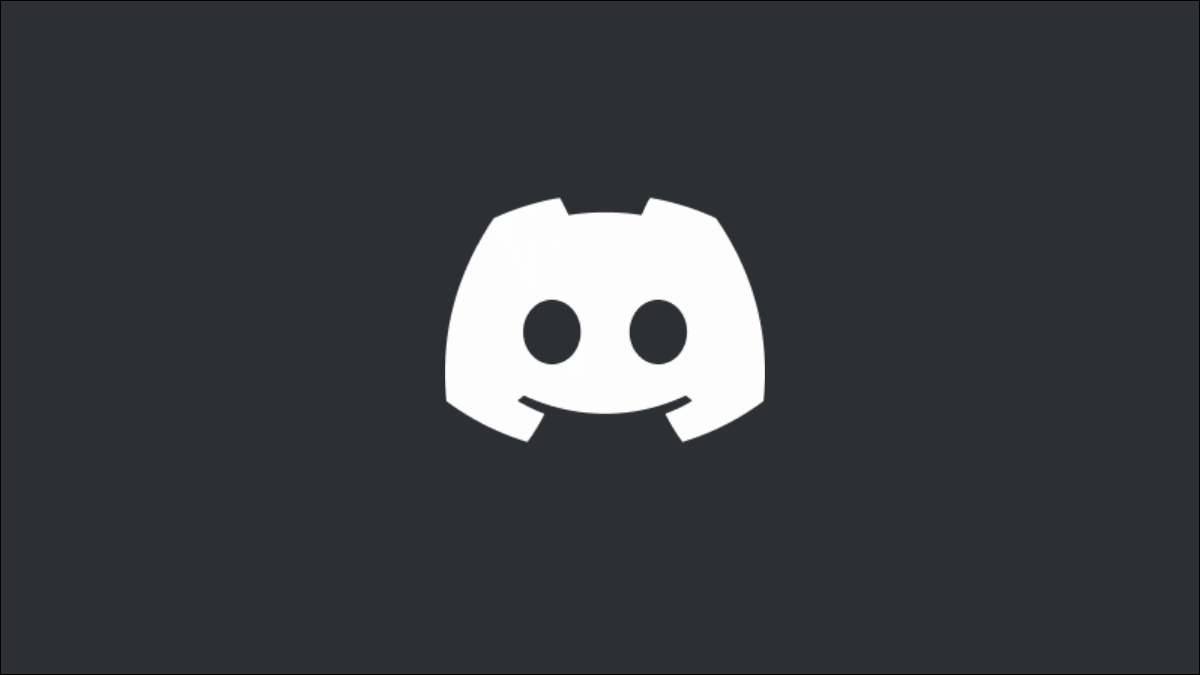
Discord facilita el cambio de su nombre de usuario, e incluso puede tener el mismo nombre de usuario que su amigo. Los suscriptores de Nitro pueden incluso cambiar su etiqueta de nombre de usuario si lo prefieren. Aquí le mostramos cómo hacerlo en su computadora de escritorio y dispositivo móvil.
Dado que Discord agrega una etiqueta numérica al final de cada nombre de usuario, es posible que varios usuarios tengan el mismo nombre de usuario pero una etiqueta diferente al final. En la versión gratuita de Discord, solo puede cambiar su nombre de usuario, pero con una suscripción a Nitro , también puede cambiar su etiqueta numérica.
Cambie su nombre de usuario de Discord en el escritorio o en la web
Ya sea que use la aplicación de escritorio Discord o Discord para la web , los pasos para cambiar el nombre de usuario siguen siendo los mismos.
Para comenzar, inicie Discord en su computadora e inicie sesión en su cuenta. Luego, en la esquina inferior izquierda de Discord, haga clic en «Configuración de usuario» (un icono de engranaje).
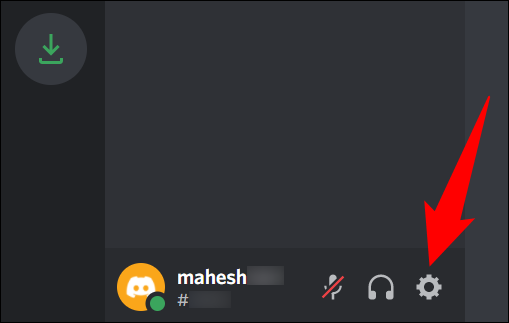
En la página de configuración, en la barra lateral izquierda, haga clic en «Mi cuenta».
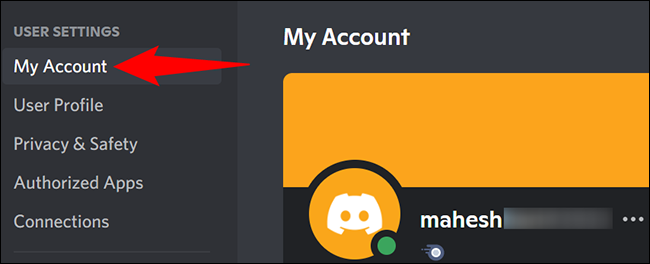
En la sección «Mi cuenta» a la derecha, junto a «Nombre de usuario», haga clic en «Editar».
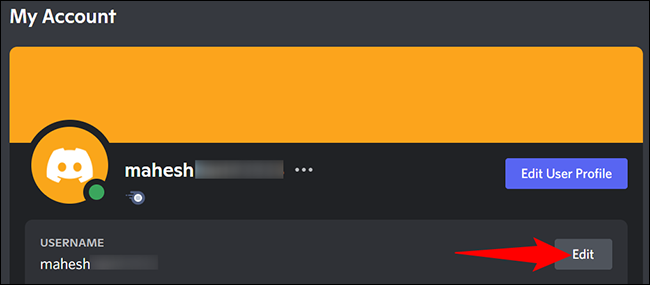
Aparecerá una ventana de «Cambiar su nombre de usuario». Aquí, haga clic en el campo «Nombre de usuario» y escriba su nuevo nombre de usuario. Si tiene una suscripción a Nitro, cambie también su etiqueta numérica tocando el campo de la etiqueta.
Escriba su contraseña en el campo «Contraseña actual» y haga clic en «Listo».
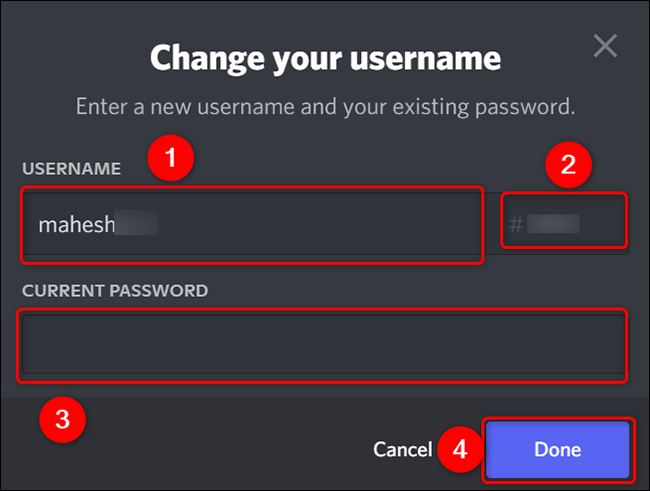
Y su nombre de usuario de Discord ahora ha cambiado. Tus amigos y compañeros del servidor verán tu nuevo nombre de usuario en tu perfil. Las personas también tendrán que usar este nuevo nombre de usuario cuando lo agreguen como amigo .
Actualiza tu nombre de usuario de Discord en el móvil
Para modificar su nombre de usuario desde su teléfono, primero, inicie la aplicación Discord en su teléfono.
En la barra inferior de la aplicación, toque el icono de su perfil.
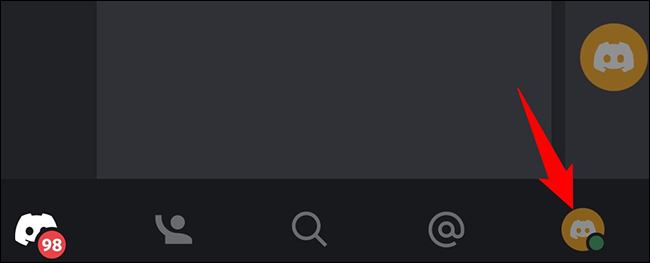
En la página «Configuración de usuario», toque «Mi cuenta» para acceder a la configuración de su nombre de usuario.
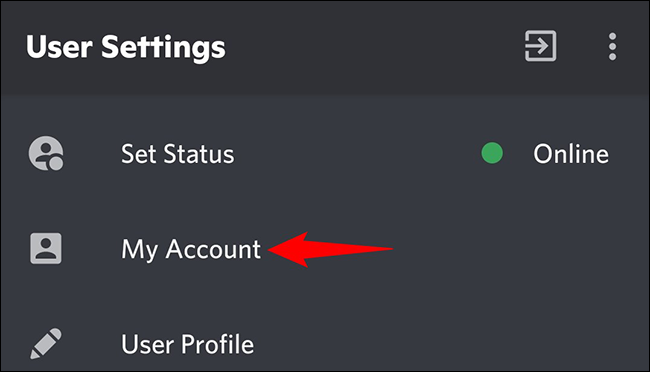
Toque la opción «Nombre de usuario» en la parte superior.
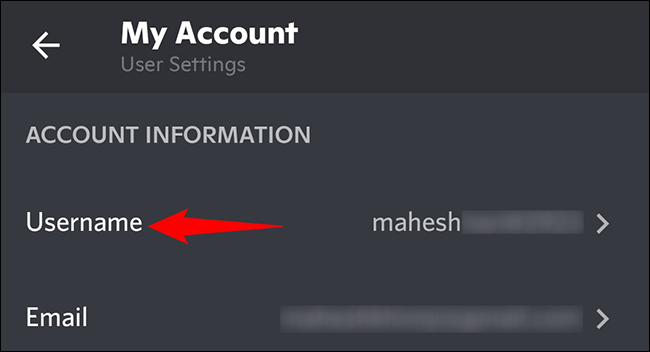
Verá una página de «Editar nombre de usuario». Aquí, toque el campo «Nombre de usuario» e ingrese su nuevo nombre de usuario. Si es suscriptor de Nitro, puede cambiar su etiqueta tocando el campo «Etiqueta».
A continuación, guarde los cambios tocando el botón Guardar (el icono de un disquete ) en la esquina inferior derecha.
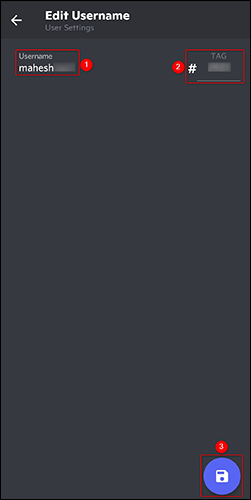
Eso es todo lo que hay que hacer para cambiar tu personalidad en esta plataforma. ¡Feliz chat!
¿Sabías que también puedes cambiar tu apodo de Discord ? Puede tener un apodo único en cada servidor del que forma parte. Consulta nuestra guía para aprender a hacerlo.


